はじめに
今回はlilToonシェーダーで面の裏と表で色が違うマテリアルの設定方法を紹介します。
VRChatでよく使われるUnityシェーダーの1つです。
↓導入方法などはこちらをご覧ください。
下準備:3Dモデルを用意
Blenderを立ち上げ。
↓このような3Dモデルを作成。
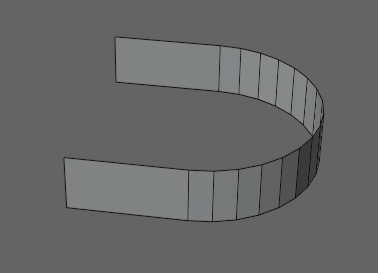
面の向きを確認。
青い所が表、赤いところが裏を向いた面になってます。
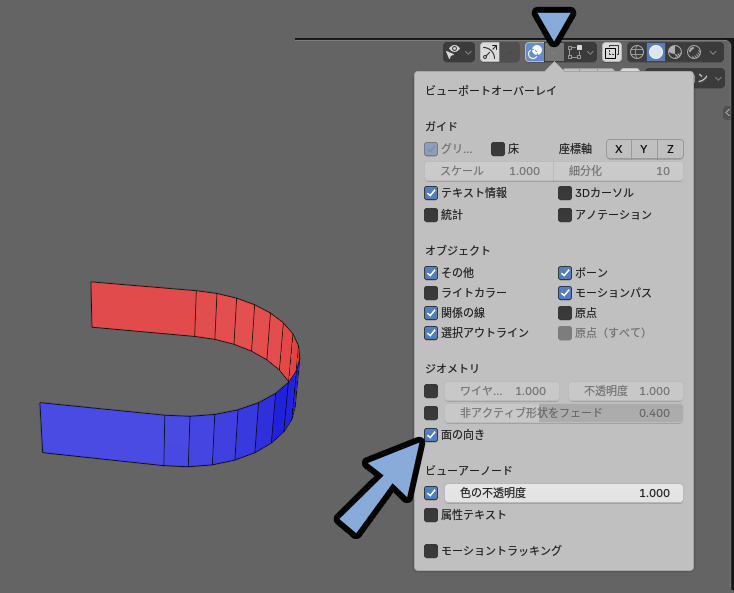
面の向きの詳細はこちらをご覧ください。
Unityは初期状態で裏の面が消える
先ほど作った3Dモデルをプロジェクトに読み込み。
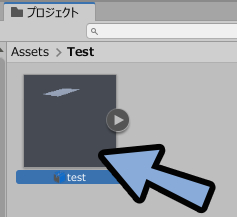
ヒエラルキーにドラッグ&ドロップ。
するとシーンに3Dモデルが表示されます。
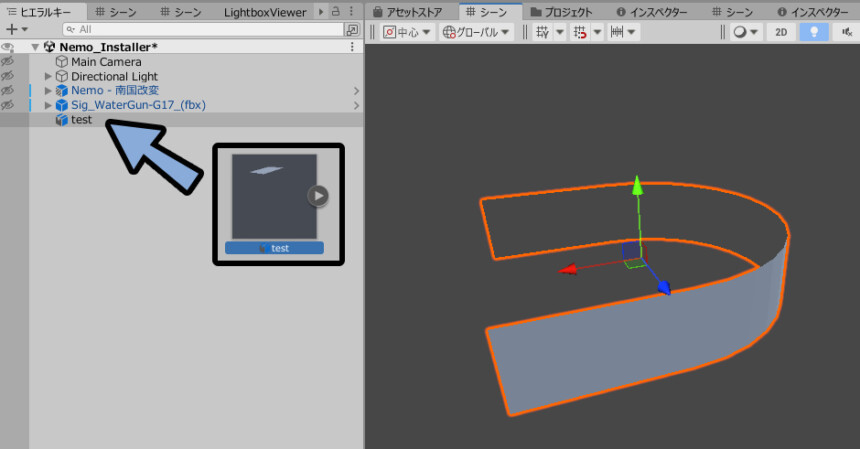
そして初期状態だと「裏面」が描画されません。
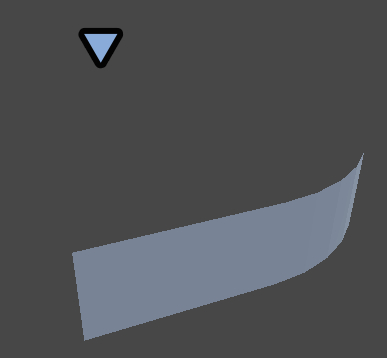

この裏の面が見えなくなる処理を「背面カリング」と呼びます。
→ ゲームなどの処理負荷を下げるために入ってます
→ Blenderでは初期状態で背面カリングがオフ = 裏面が見える設定
シェーダーをlilToonに変更。
lilToonも初期状態で背面カリングがオンになってます。
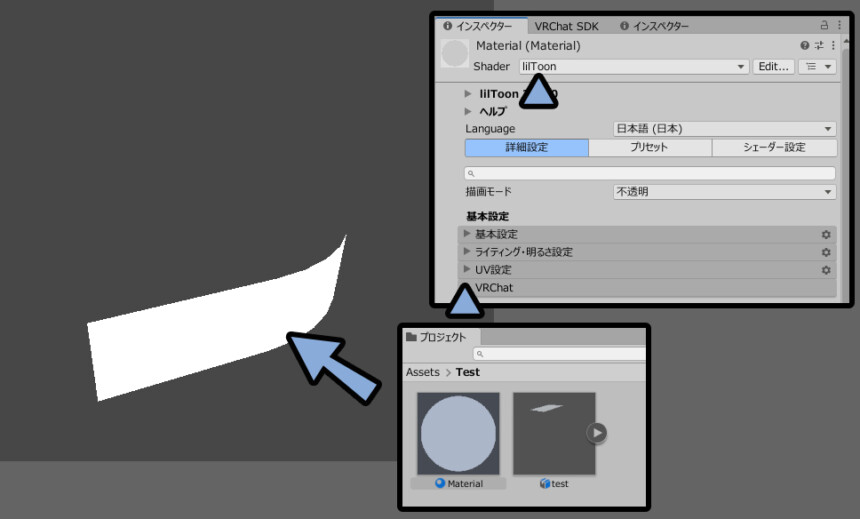
以上がUnityは初期状態で裏の面が消えるの解説です。
背面を描画する
lilToonのマテリアルを選択。
インスペクター → 基本設定 → Cull Modeを「OFF」にします。
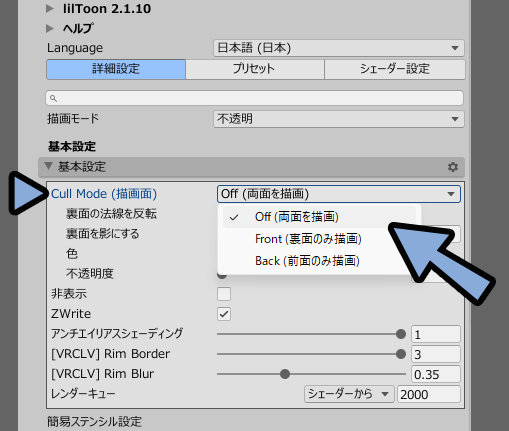
これで裏の面が表示されます。
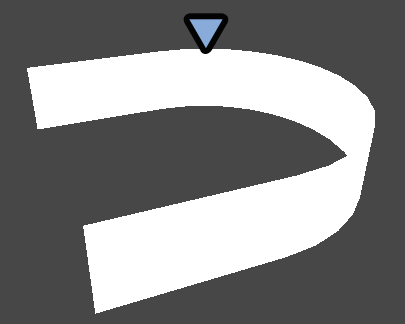
違いが分かりやすいように「影」を表示。
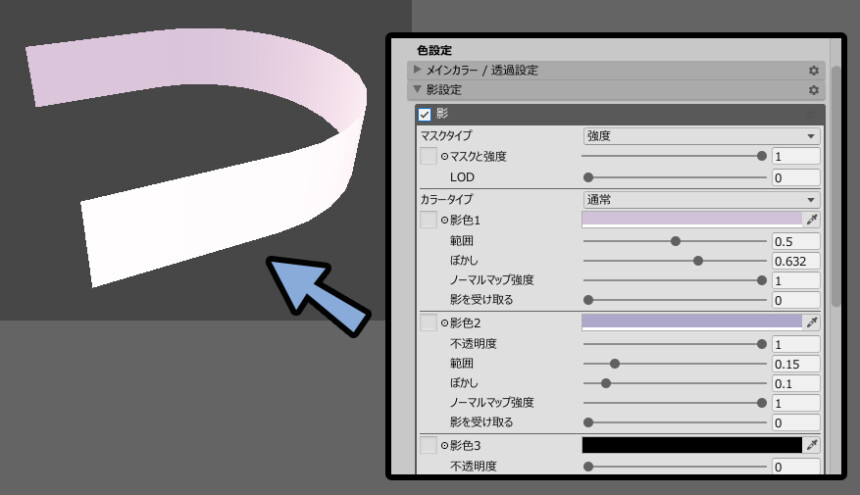
以上が背面を描画する方法です。
表面と裏面で色を変える
変化が分かりやすいようにメインカラーの色を設定。
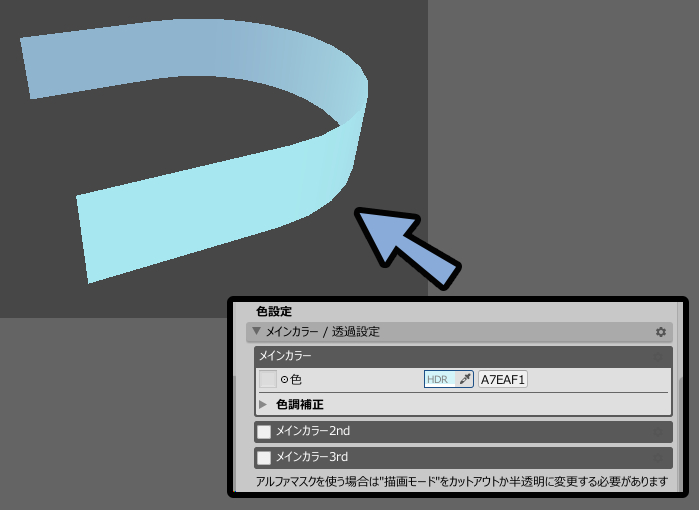
次に「メインカラー2nd」で別の色を設定。
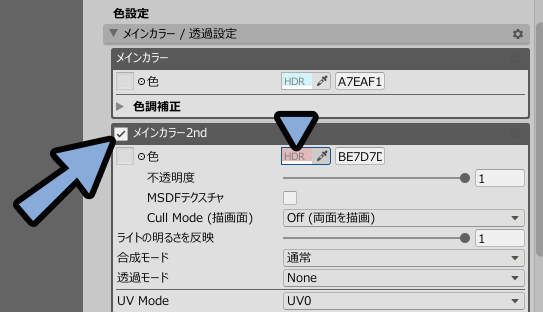
すると2ndの色で塗りつぶされました。
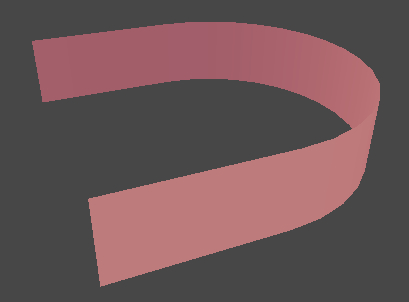
次はメインカラー2ndにあるCull Modeを調整。
ここでは「Front」にします。
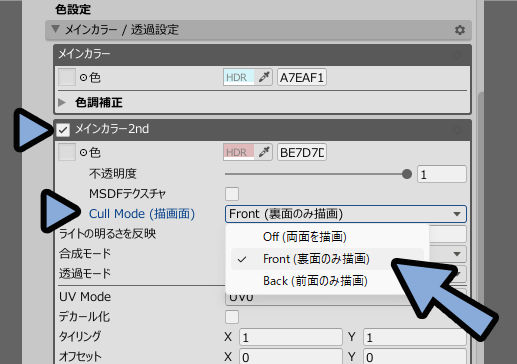

2ndは「Front」でも「Back」でもどちらでも大丈夫です。
裏面を「メイン」か「2nd」のどっちで扱いたいかで選んでください。
これで裏と表で色が違うマテリアルが完成しました。
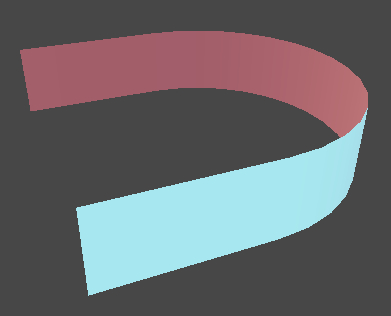
あとはメインカラー1,2はテクスチャを入力できます。
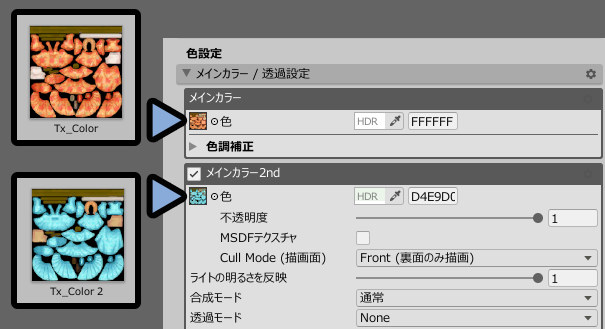
これで服の裏地で色が違うみたいな衣装が作れます。

ちなみにこの衣装はこちらで販売中。
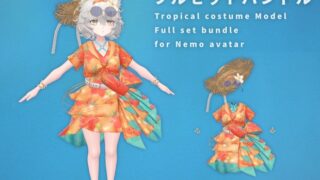
以上が表面と裏面で色を変える方法です。
基本設定のCull Modeは両面描画のままにする
基本設定のCull Modeで表面、2ndで裏面描画にすると裏面が消えます。
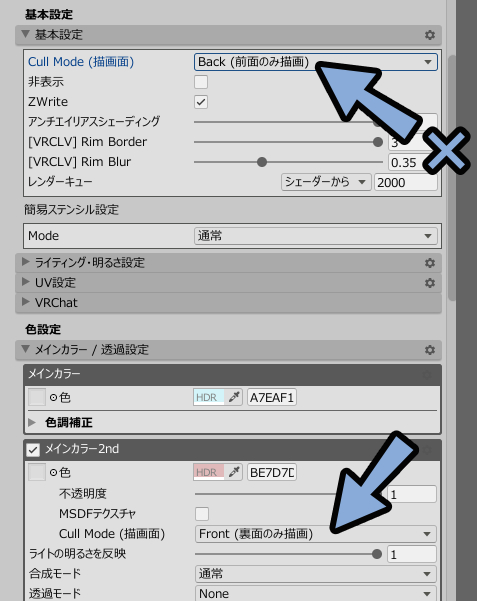
この設定にしないよう注意してください。
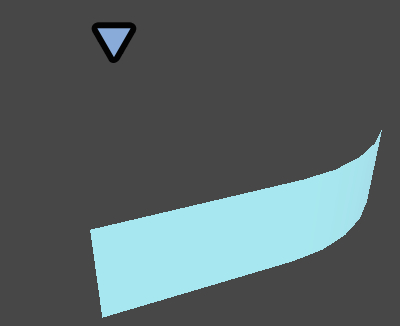
まとめ
今回はlilToonを使って面の表と裏で色が違うマテリアルの設定方法を紹介しました。
・lilToonはCull Modeをオフにすると両面描画できる
・この状態でメインカラー2ndのCull Modeを「Front」か「Back」にする
・この設定で面の表と裏で色を変えれる
また他にもlilToonや3DCGについて解説します。
ぜひ、こちらもご覧ください。

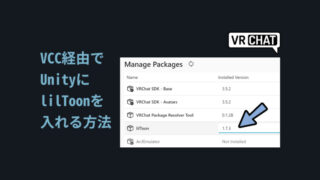


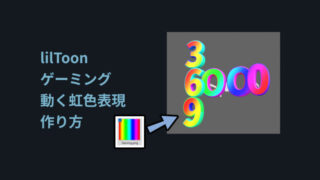
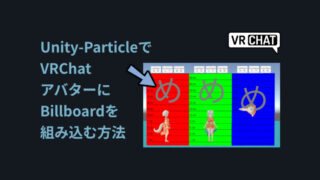
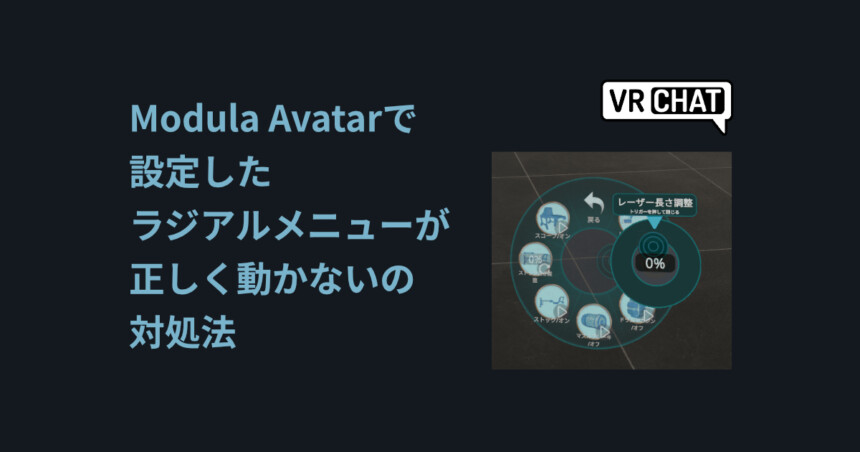

コメント